本文主要介绍如何在Excel中进行多个单元格的选择操作。在Excel中,我们经常需要选择多个单元格进行操作,但有时候又需要只选择其中的一部分进行操作。本文将介绍如何分开选中多个单元格和单独选中多个单元格。
分开选中多个单元格在Excel中,我们可以通过一些快捷键和鼠标操作来实现分开选中多个单元格的目的。
使用Shift键分开选中多个单元格首先,我们可以使用Shift键来分开选中多个单元格。具体操作步骤如下:
1. 首先,我们先点击需要选中的第一个单元格。
2. 然后,按住Shift键不放,使用键盘的方向键(上、下、左、右)来扩展选中的范围。例如,如果我们需要选中一个矩形区域,可以按住Shift键不放,然后使用方向键左右移动,再使用方向键上下移动,直到选中整个区域。
3. 最后,松开Shift键,选中的区域就会保留。
使用Ctrl键分开选中多个单元格除了使用Shift键,我们还可以使用Ctrl键来分开选中多个单元格。具体操作步骤如下:
1. 首先,我们先点击需要选中的第一个单元格。
2. 然后,按住Ctrl键不放,使用鼠标左键点击其他需要选中的单元格。每次点击一个单元格,就会选中该单元格。
3. 最后,松开Ctrl键,选中的单元格就会保留。
单独选中多个单元格除了分开选中多个单元格,有时候我们还需要单独选中多个单元格进行操作。在Excel中,我们可以使用一些快捷键和鼠标操作来实现单独选中多个单元格的目的。
使用Ctrl键单独选中多个单元格使用Ctrl键单独选中多个单元格的操作与分开选中多个单元格的操作类似。具体操作步骤如下:
1. 首先,我们先点击需要选中的第一个单元格。
2. 然后,按住Ctrl键不放,使用鼠标左键点击其他需要选中的单元格。每次点击一个单元格,就会选中该单元格。
3. 最后,松开Ctrl键,选中的单元格就会保留。
使用Ctrl键+Shift键单独选中多个单元格除了使用Ctrl键,我们还可以结合Shift键来单独选中多个单元格。具体操作步骤如下:
1. 首先,我们先点击需要选中的第一个单元格。
2. 然后,按住Ctrl键不放,使用Shift键加上方向键进行扩展选中的范围。例如,如果我们需要选中一个矩形区域,可以按住Ctrl键和Shift键不放,然后使用方向键左右移动,再使用方向键上下移动,直到选中整个区域。
3. 最后,松开Ctrl键和Shift键,选中的区域就会保留。
总结:
通过本文的介绍,我们学习了如何在Excel中进行分开选中和单独选中多个单元格的操作。对于经常使用Excel进行数据处理和分析的用户来说,掌握这些操作技巧将会提高工作效率。希望本文对读者有所帮助。
转载请注明来源本文地址:https://www.tuituisoft/office/193208.html
上一篇:没有了
下一篇:没有了
猜你喜欢
Word中如何空半格? Word电子印章颜色淡,怎么调亮? Excel表格ab列不见了怎么恢复? WPS怎么修改图片上的文字? Excel怎么调出十字光标? Excel表格去掉文字只留数字? 最新课程
施工BIM定制化培训 Revit 53291人已学 BIM土建实战训练 - A部分标准化建模指导 Revit 7802人已学 BIM土建实战训练 - B部分 场地与基础模型创建 Revit 11170人已学 BIM土建实战训练 - C部分 地下室土建模型创建 Revit 17251人已学 BIM土建实战训练 - D部分 协同工作 Revit 3488人已学 BIM土建实战训练 - E部分 裙房及塔楼模型创建 Revit 6487人已学